Créer une feuille d’accueil efficace pour votre fichier Microsoft Excel
Comment créer une feuille d’accueil efficace pour votre fichier Microsoft Excel
La création d’une feuille d’accueil dans un classeur Microsoft Excel constitue une étape essentielle pour améliorer l’expérience utilisateur et faciliter la navigation. Cette page d’introduction permet aux collaborateurs de comprendre immédiatement le contenu du fichier et d’accéder rapidement aux informations importantes.
Matériel nécessaire
Pour réaliser ce guide, l’utilisateur aura besoin de :
- Microsoft Excel (version 2016 ou ultérieure recommandée)
- Un classeur Excel existant avec plusieurs feuilles de calcul
- Accès aux fonctionnalités de mise en forme et d’insertion de liens hypertextes
- Connaissances de base d’Excel
1. Configuration initiale de la feuille d’accueil
Préparation de l’espace de travail
La première étape consiste à préparer la structure de base de la feuille d’accueil. Cette préparation permet d’optimiser l’espace disponible et de créer une mise en page professionnelle.
Réduction des largeurs de colonnes :
- Cliquer sur le bouton “Sélectionner tout” situé dans le coin supérieur gauche de la feuille de calcul
- Faire glisser l’une des bordures de colonne pour réduire la largeur par défaut
- Cette action s’applique à toutes les colonnes simultanément
- Réduire davantage la largeur de la colonne A pour créer une marge gauche
Définition du style général
L’établissement d’un style cohérent dès le début facilite la création d’une feuille d’accueil professionnelle.
- Sélectionner toutes les cellules en cliquant sur “Sélectionner tout”
- Dans l’onglet Accueil du ruban, choisir une couleur de remplissage pour l’arrière-plan
- Sélectionner une police appropriée (par exemple Aptos ou Calibri)
- Définir une taille de police standard (14 points recommandés)
- Choisir une couleur de police contrastant avec l’arrière-plan
2. Création de l’en-tête de bienvenue
Ajout du titre principal
Le titre constitue le premier élément que verront les utilisateurs. Il doit être clair et informatif.
- Dans la cellule B1, saisir un titre descriptif du classeur
- Appuyer sur Entrée pour valider la saisie
- Sélectionner la cellule B1 et augmenter la taille de la police (18-24 points)
- Appliquer le formatage gras pour faire ressortir le titre
- Centrer le texte horizontalement
Fusion des cellules pour le titre
La fusion des cellules permet de créer un titre s’étendant sur toute la largeur de la feuille d’accueil.
- Déterminer la largeur souhaitée pour la feuille d’accueil (par exemple de B1 à U1)
- Sélectionner toutes les cellules de B1 jusqu’à la dernière colonne choisie
- Dans l’onglet Accueil, cliquer sur “Fusionner et centrer”
- Répéter cette opération pour la ligne 2 avec le texte d’introduction
Ajout du texte d’introduction
Le texte d’introduction explique brièvement le contenu et l’objectif du classeur.
- Dans la cellule B2, saisir une description concise du classeur
- Fusionner et centrer les cellules comme pour le titre
- Utiliser une taille de police légèrement inférieure au titre (16 points)
- Maintenir une couleur de police cohérente avec le style général
3. Création du menu de navigation
Planification des liens de navigation
La création d’un menu de navigation nécessite une planification préalable pour déterminer le nombre de feuilles à lier.
Attention : Les feuilles de calcul doivent être créées avant d’établir les liens hypertextes.
- Identifier toutes les feuilles importantes du classeur
- Calculer l’espace nécessaire pour chaque lien (par exemple 4 colonnes par lien)
- Planifier la disposition des liens sur une seule ligne
Création des onglets visuels
Les onglets visuels simulent l’apparence d’un menu de navigation web.
- Sélectionner un groupe de cellules pour le premier lien (par exemple B4 à E4)
- Appliquer une couleur de remplissage distinctive
- Cliquer sur “Fusionner et centrer” pour créer un onglet unifié
- Répéter cette opération pour chaque feuille à lier
- Utiliser des couleurs différentes pour chaque onglet afin de faciliter la distinction
Ajout des libellés des onglets
- Dans chaque onglet fusionné, saisir le nom de la feuille correspondante
- Ajuster la couleur de police si nécessaire pour assurer la lisibilité
- Centrer le texte dans chaque onglet
- Appliquer une taille de police appropriée (12-14 points)
4. Configuration des liens hypertextes
Insertion des liens hypertextes
Les liens hypertextes permettent la navigation directe vers les feuilles spécifiques du classeur.
- Faire un clic droit sur le premier onglet créé
- Sélectionner “Lien” dans le menu contextuel
- Alternativement, sélectionner la cellule et appuyer sur Ctrl+K
- Dans la boîte de dialogue “Insérer un lien hypertexte”, cliquer sur “Emplacement dans ce document”
- Sélectionner la feuille de calcul correspondante dans la liste
- Cliquer sur “OK” pour valider le lien
- Répéter cette procédure pour tous les onglets du menu
Personnalisation du formatage des liens
Le formatage par défaut des liens hypertextes peut nuire à la lisibilité. Une personnalisation s’avère souvent nécessaire.
- Sélectionner tous les onglets du menu de navigation
- Augmenter la taille de police si nécessaire
- Modifier la couleur de police pour améliorer le contraste
- Retirer le soulignement automatique en désélectionnant l’option correspondante
- Tester chaque lien pour vérifier son fonctionnement
5. Ajout d’informations critiques
Affichage des dates importantes
L’affichage des échéances et dates critiques constitue un élément essentiel de la feuille d’accueil.
- Ajouter un sous-titre descriptif (par exemple “Prochaine échéance importante”)
- Augmenter la taille de police du sous-titre
- Fusionner et centrer les cellules sur toute la largeur de la feuille
- Ajouter une bordure inférieure pour séparer visuellement les sections
Insertion d’icônes explicatives
Les icônes améliorent l’aspect visuel et facilitent la compréhension rapide des informations.
- Dans l’onglet Insertion du ruban, cliquer sur “Icônes”
- Dans la boîte de dialogue “Images d’archives”, saisir un mot-clé dans le champ de recherche
- Sélectionner une icône appropriée au contenu
- Cliquer sur “Insérer” pour ajouter l’icône à la feuille
- Repositionner et redimensionner l’icône selon les besoins
- Modifier la couleur de l’icône dans l’onglet Format graphique du ruban
Ajout des détails d’échéance
- Positionner le texte informatif à côté de l’icône
- Utiliser un formatage cohérent avec le reste de la feuille
- Inclure la date au format français (jj/mm/aaaa)
- Ajouter une description claire de l’échéance
6. Création d’une section d’aide et d’instructions
Explication du fonctionnement du classeur
Cette section guide les utilisateurs dans l’utilisation efficace du classeur.
- Créer un sous-titre “Mode d’emploi” ou “Instructions d’utilisation”
- Ajouter une liste numérotée ou à puces des étapes principales
- Expliquer la fonction de chaque feuille de calcul
- Préciser les conventions utilisées (formats de date, devises en euros, etc.)
- Mentionner les cellules ou zones modifiables par les utilisateurs
Informations de contact et support
- Ajouter une section “Besoin d’aide ?”
- Inclure les coordonnées de la personne responsable du classeur
- Préciser les moyens de contact préférés (e-mail, téléphone, etc.)
- Mentionner les horaires de disponibilité si pertinent
- Ajouter la date de dernière mise à jour du classeur
7. Optimisation de l’affichage
Masquage des en-têtes de lignes et colonnes
Le masquage des en-têtes améliore l’aspect professionnel de la feuille d’accueil.
- Aller dans l’onglet Affichage du ruban
- Dans le groupe “Afficher”, décocher la case “En-têtes”
- Cette action masque les numéros de lignes et les lettres de colonnes
- L’affichage devient plus épuré et professionnel
Ajustements finaux de mise en page
- Vérifier l’alignement de tous les éléments
- S’assurer de la cohérence des couleurs et polices
- Tester tous les liens hypertextes
- Vérifier la lisibilité sur différentes tailles d’écran
- Ajuster les espacements entre les sections si nécessaire
8. Tests et validation
Vérification fonctionnelle
- Tester chaque lien hypertexte pour confirmer qu’il mène à la bonne feuille
- Vérifier que toutes les informations critiques sont visibles
- S’assurer que le texte reste lisible à différents niveaux de zoom
- Contrôler l’affichage sur différentes résolutions d’écran
Validation avec les utilisateurs finaux
- Partager la feuille d’accueil avec quelques collaborateurs
- Recueillir leurs commentaires sur la clarté et l’utilité
- Identifier les éléments qui pourraient nécessiter des clarifications
- Apporter les modifications nécessaires selon les retours
Conclusion
La création d’une feuille d’accueil efficace pour un classeur Excel nécessite une approche méthodique et une attention particulière à l’expérience utilisateur. En suivant ces étapes, l’utilisateur dispose désormais d’un outil qui améliore significativement la navigation et la compréhension du classeur par tous les collaborateurs.
Cette feuille d’accueil constitue un investissement en temps qui se révèle rapidement rentable par la réduction des questions des utilisateurs et l’amélioration de l’efficacité globale. Il convient de maintenir cette page à jour au fur et à mesure de l’évolution du classeur pour conserver son utilité optimale.
Les bonnes pratiques incluent la révision régulière du contenu, la mise à jour des dates critiques, et l’ajustement des liens en cas de modification de la structure du classeur. Une feuille d’accueil bien conçue transforme un simple fichier Excel en un outil professionnel et accessible à tous.

Rédactrice spécialisée en édition de site. Formation de journaliste et passionnée par les nouvelles technologies, l’intelligence artificielle et la rédaction web.


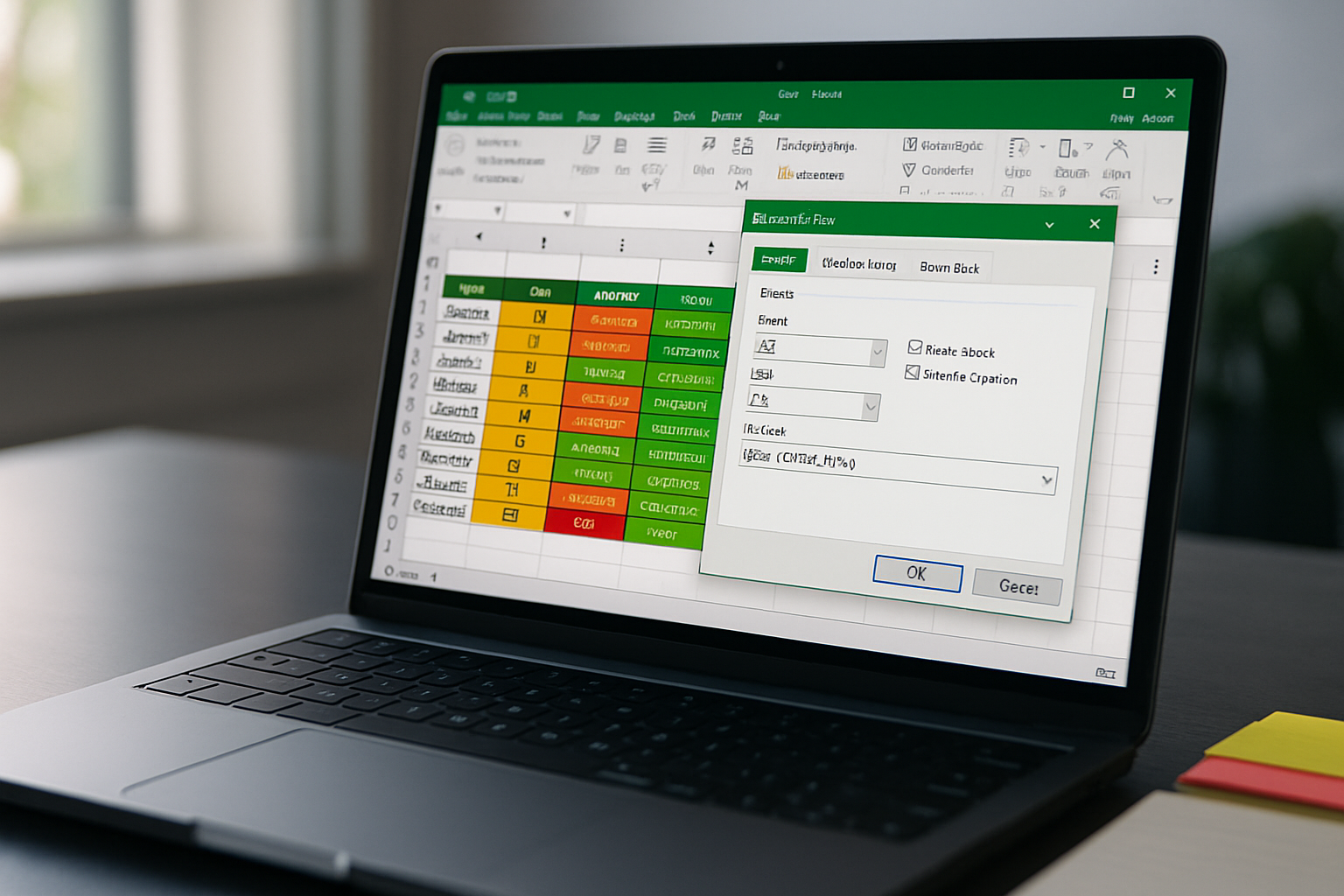
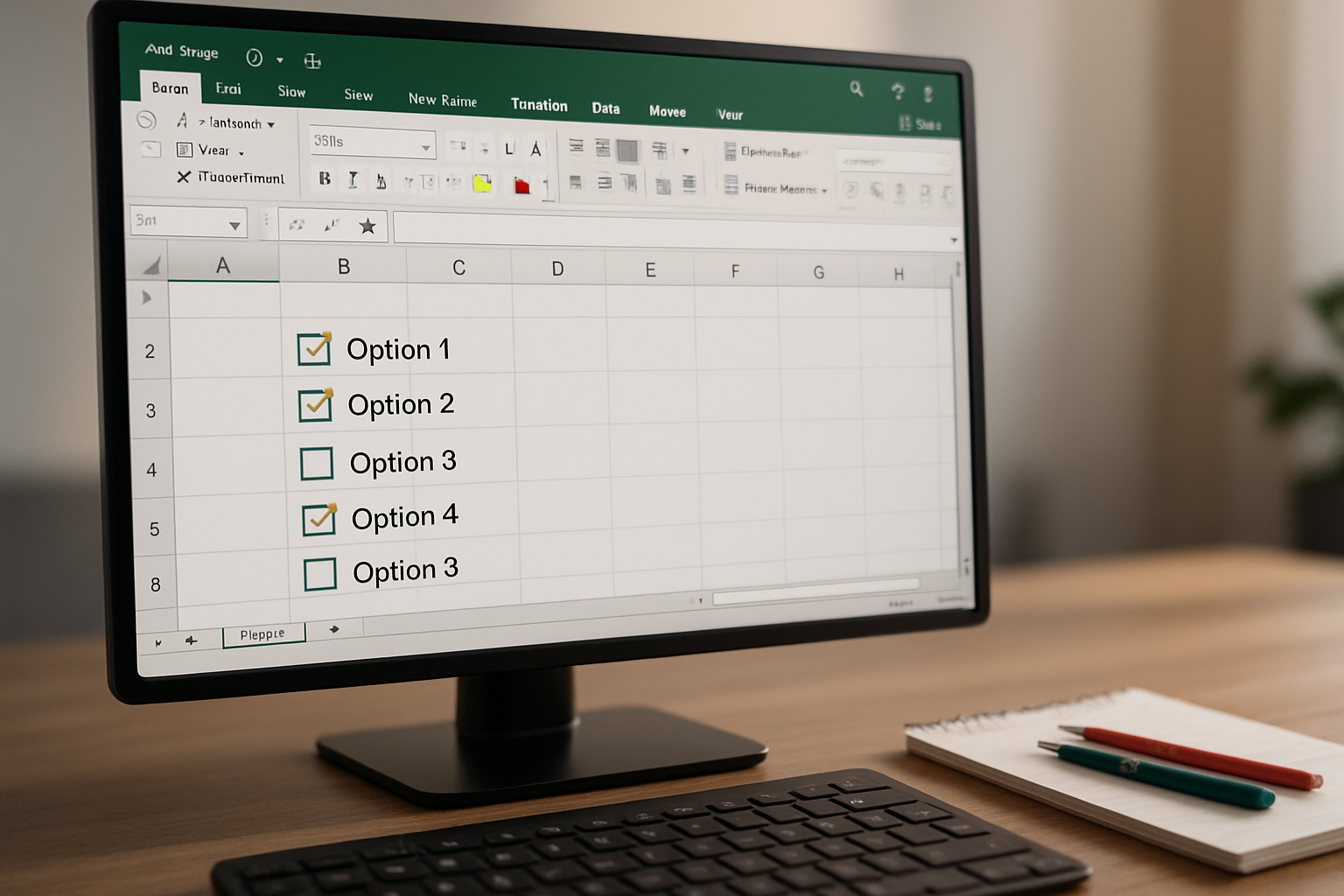
Laisser un commentaire